SSD atau Solid State Drive adalah perangkat penyimpan data yang menggunakan memori flash NAND yang membuat prosesnya lebih cepat daripada hardisk atau HDD. Peran SSD pada laptop atau komputer sangat penting sekali karena digunakan untuk menyimpan sistem operasi dan data-data permanen seperti foto, video, dokumen, aplikasi, dan lain sebagainya.
Mengingat komponen ini sangat vital, Anda perlu mengecek kesehatannya secara rutin. Meskipun SSD diklaim lebih tahan banting daripada HDD, tetapi kerusakan tetap bisa terjadi.
Biasanya kerusakan SSD disebabkan karena beberapa faktor yaitu overheating, batas siklus penulisan data, hingga serangan virus atau malware. Jika setelah pengecekan Anda mendapati adanya kerusakan, maka Anda harus mengganti SSD tersebut dengan yang baru.
Cara memeriksa kesehatan SSD di Windows 11 bisa Anda lakukan menggunakan aplikasi tambahan maupun tanpa aplikasi tambahan. Berikut ini penjelasan selengkapnya.
Cara Memeriksa Kesehatan SSD dengan Aplikasi Pihak Ketiga
Ada beberapa aplikasi atau tools pihak ketiga yang bisa Anda manfaatkan untuk mengecek kesehatan SSD yaitu.
1. CrystalDiskInfo

CrystalDiskInfo adalah software yang sudah sangat populer dan banyak digunakan oleh pengguna laptop atau komputer untuk memeriksa SSD mereka. Aplikasi ini bisa Anda download dan install secara gratis.
Tidak sekedar itu saja, CrystalDiskInfo juga bisa digunakan untuk mengecek temperature atau suhu. CrystalDiskInfo support semua jenis SSD.
- Pertama, download terlebih dahulu software CrystalDiskInfo
- Jika sudah, silakan install aplikasinya sampai selesai.
- Buka software tersebut, maka Anda akan melihat informasi kesehatan SSD. Jika tulisannya Good, maka kondisinya masih sangat bagus. Sementara itu, jika tulisannya caution maka berarti ada masalah pada SSD tersebut.
2. AIDA64 Extreme
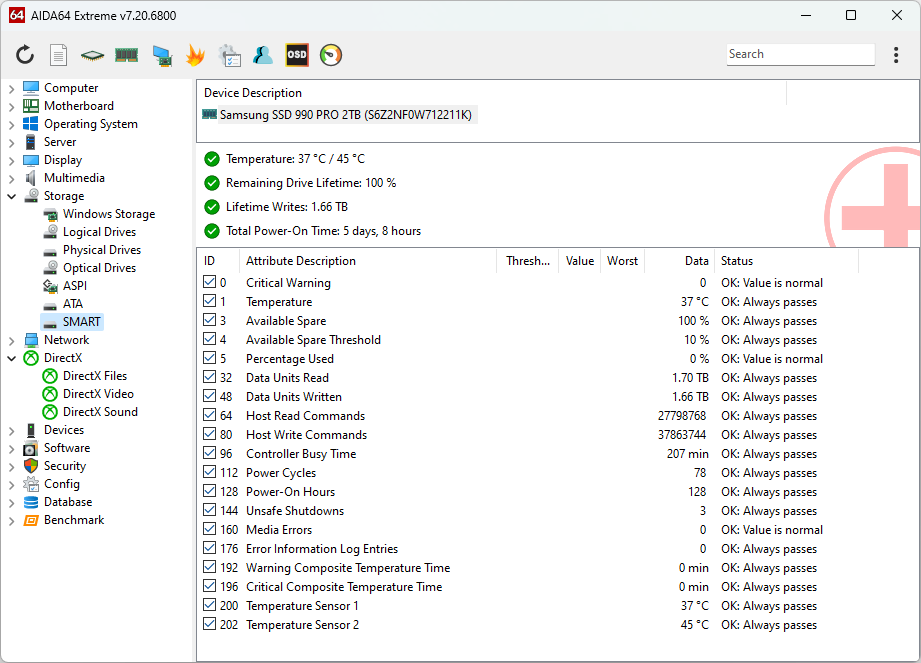
Selain CrystalDiskInfo, Anda juga bisa menggunakan software AIDA64 Extreme untuk mengecek kesehatan SSD. Software ini ada versi free trial selama 30 hari dan ada versi berbayarnya.
Cara kerja AIDA64 Extreme sedikit berbeda. AIDA64 menunjukkan drive memiliki 100% dari perkiraan masa manfaatnya dan melaporkan masa pakainya dalam terabyte. Jika statusnya Ok maka SSD dalam kondisi bagus.
- Pertama, download dan install terlebih dahulu aplikasi AIDA64 Extreme.
- Klik icon penyimpanan di menu utama.
- Terakhir, klik smart dan Anda bisa langsung melihat hasilnya.
Cara Memeriksa Kesehatan SSD Tanpa Aplikasi Tambahan
Kalau Anda malas atau tidak mau ribet menginstall aplikasi pihak ketiga, Anda tetap bisa mengecek status kesehatan SSD menggunakan aplikasi bawaan yang sudah tersedia di Windows. Berikut ini beberapa metode yang bisa Anda coba.
1. Melalui Command Prompt

Melalui perintah berbasis teks di Command Prompt, Anda bisa mengetahui status kesehatan SSD dengan cara sebagai berikut.
- Buka command prompt sebagai administrator.
- Setelah jendela command prompt terbuka, masukkan perintah wmic diskdrive get status lalu tekan enter.
- Apabila statusnya ok, maka SSD dalam keadaan bagus. Sementara itu, Jika ada masalah, akan menampilkan “Pred Fail” (Predictive Failure)
2. Menggunakan Windows PowerShell
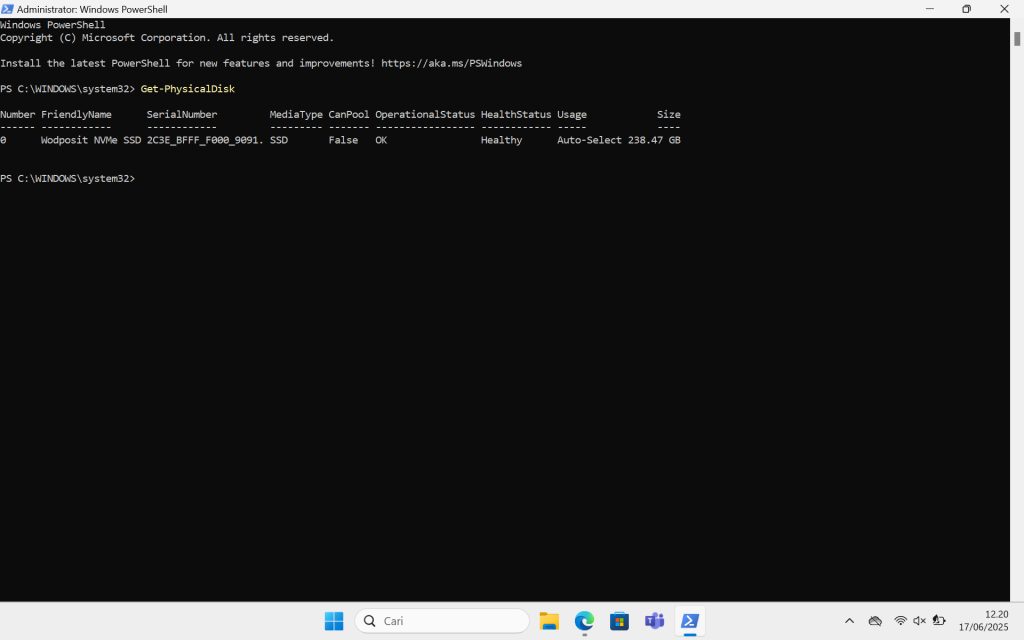
Alternatif lain, Anda bisa menggunakan Windows PowerShell untuk mengecek kesehatan SSD. Berikut ini langkah-langkahnya.
- Buka Windows PowerShell sebagai administrator.
- Masukkan perintah Get-PhysicalDisk lalu tekan enter.
- Cek pada bagian kolom “HealthStatus” dan “OperationalStatus”. Jika statusnya ok dan online, maka SSD tersebut dalam keadaan baik.
3. Melalui Pengaturan
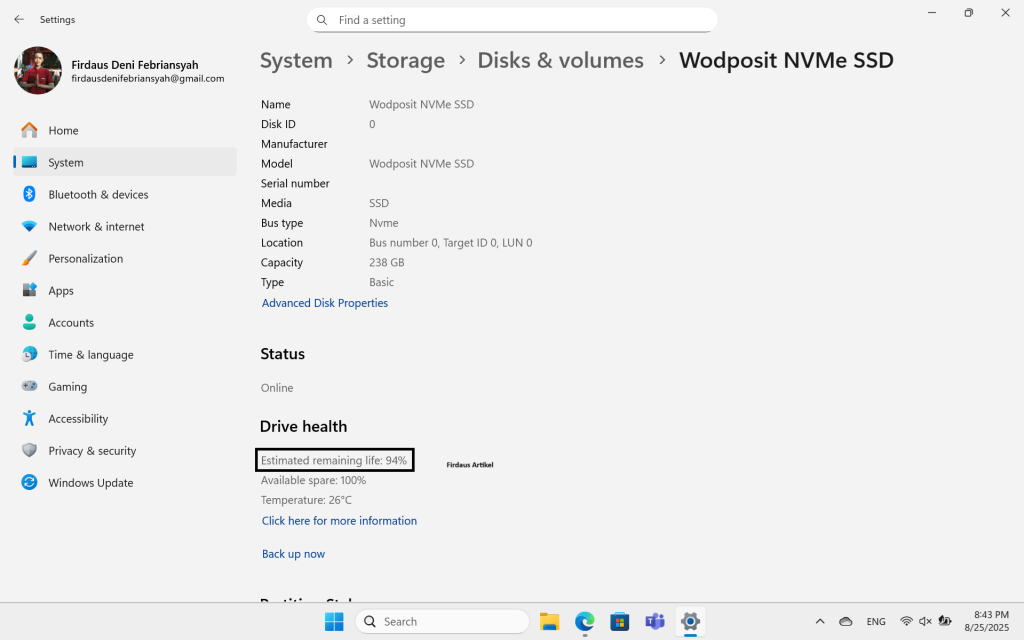
Bagi Anda yang sudah menggunakan Windows 11 24H2, pemeriksaan kesehatan SSD bisa dilakukan langsung dari pengaturan. Bagaimana caranya?
- Pertama, silakan buka aplikasi settings.
- Setelah itu, klik system lalu pilih storage.
- Pilih bagian advanced storage settings lalu pilih disks & volumes.
- Klik properties pada bagian SSD yang akan dicek.
- Sekarang fokus ke bagian drive health, di sanalah informasi kesehatan SSD ditampilkan. Ada angka dalam bentuk persen di bagian estimated remaining life. Semakin besar angkanya, maka semakin sehat SSD-nya sehingga bisa digunakan dalam waktu yang sangat lama.
Nah itulah dia cara memeriksa kesehatan SSD yang dapat Anda lakukan. Untuk hasil pemeriksaan yang lebih mendalam, pemeriksaan dengan aplikasi tambahan lebih disarankan.
Pastikan Anda merawat SSD dengan sebaik mungkin agar selalu dalam keadaan bagus dalam jangka waktu yang sangat lama.
